Kaip pakeisti savo telefono numerį „Instagram“.
Ką žinoti
- „Instagram“ pasirinkite savo profilio piktogramą > Redaguoti profilį > Telefonas (arba Telefono numeris) > įveskite naują telefono numerį > padaryta (arba Pateikti).
- Dviejų veiksnių autentifikavimui, profilio piktograma > mėsainių meniu > Nustatymai > Saugumas > Dviejų faktorių autentifikavimas > ĮJUNGTA > Žinutė.
- Tada pakeiskite telefono numerį > Kitas > įveskite gautą kodą > Kitas > padaryta.
Šiame straipsnyje paaiškinama, kaip pakeisti telefono numerį „Instagram“. Papildoma informacija apima, kaip pakeisti telefono numerį, kad būtų galima atlikti dviejų veiksnių autentifikavimą.

Jei jūsų telefono numeris pasikeitė, norėsite jį atnaujinti „Instagram“, kad visada galėtumėte tinkamai pasiekti paskyrą. Tai galite padaryti pasiekę asmeninę informaciją iš profilio nustatymų ir (arba) paskyros nustatymų saugos nustatymus.
Kaip pakeisti savo telefono numerį „Instagram“, kad galėtumėte prisijungti
Atlikite šiuos veiksmus, kad pakeistumėte telefono numerį asmeninės informacijos nustatymuose, kad galėtumėte jį naudoti prisijungdami prie paskyros. Tai galite padaryti naudodami programą mobiliesiems, skirtą „iOS“ / „Android“, taip pat iš Instagram.com žiniatinklyje.
Vaizdo ekrano kopijos pateikiamos tik „Instagram“ mobiliajai programai.
Prisijungę prie „Instagram“ paskyros pasiekite savo profilį bakstelėdami tavoprofilio piktograma apatiniame meniu (programėlėje mobiliesiems) arba pasirinkę savo profilio piktogramą viršutiniame dešiniajame ekrano kampe (žiniatinklis) ir pasirinkdami Profilis iš išskleidžiamojo sąrašo.
Pasirinkite Redaguoti profilį.
-
Ieškokite Telefonas arba Telefono numeris lauką su senu telefono numeriu, tada ištrinkite jį ir įveskite naują telefono numerį.
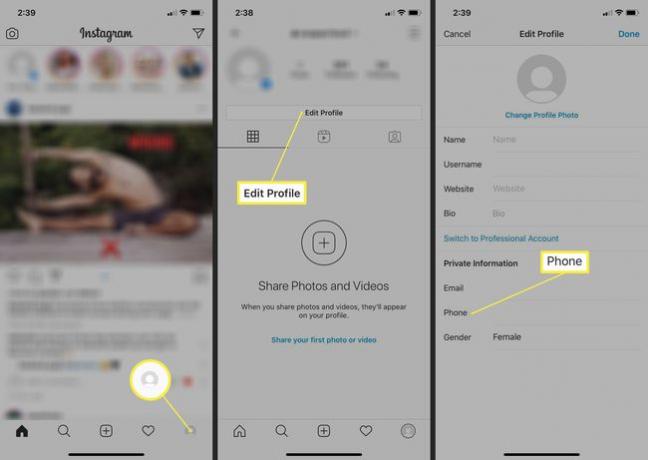
-
Bakstelėkite padaryta viršuje dešinėje (programėlė mobiliesiems) arba pasirinkite mėlyną Pateikti mygtukas (žiniatinklis).
Ar turite verslo paskyrą? Galite rodyti kitokį su verslu susijusį telefono numerį nei tas, kuris naudojamas jūsų asmeniniuose nustatymuose, kad būtų rodomas jūsų profilio kontaktinėje informacijoje. Pasirinkite Redaguoti profilį iš savo verslo profilio > kontaktasGalimybės > Verslastelefonasnumerį ir nurodytame lauke įveskite savo įmonės numerį. Pasirinkite padaryta jį išsaugoti.
- Jei naudojate „Android“ versiją „Instagram“, vadovaukitės šiomis instrukcijomis: „Instagram“ pasirinkite savo profilio piktogramą > Redaguoti profilį > Asmeninės informacijos nustatymai > Telefonas (arba Telefono numeris) > įveskite naują telefono numerį > Kitas > įveskite patvirtinimo numerį > Kitas > padaryta (arba Pateikti).
Kaip pakeisti savo telefono numerį „Instagram“, kad būtų galima atlikti dviejų veiksnių autentifikavimą
Nors galite išjungti ir įjungti dviejų veiksnių autentifikavimą tiek mobiliojoje programėlėje, tiek žiniatinklyje, telefono numerį, naudojamą dviejų veiksnių autentifikavimui, galite pakeisti tik naudodami programą mobiliesiems. Jei jį pakeisite, jis automatiškai atnaujins telefono numerį, kurį turite jūsų asmeninėje informacijoje (naudojamas prisijungimui).
Toliau pateiktose instrukcijose daroma prielaida, kad jau turite „Instagram“ įjungtas dviejų veiksnių autentifikavimas ir norite pakeisti esamą telefono numerį į kitą.
Prisijungę prie „Instagram“ paskyros bakstelėkite Meniu piktogramą viršutiniame dešiniajame kampe, o po to Nustatymai.
Bakstelėkite Saugumas.
-
Bakstelėkite Dviejų faktoriųAutentifikavimas.

Bakstelėkite ĮJUNGTA šalia tekstinio pranešimo.
Bakstelėkite Žinutė.
-
Ištrinkite esamą telefono numerį nurodytame lauke ir įveskite naują, kad jį pakeistumėte.
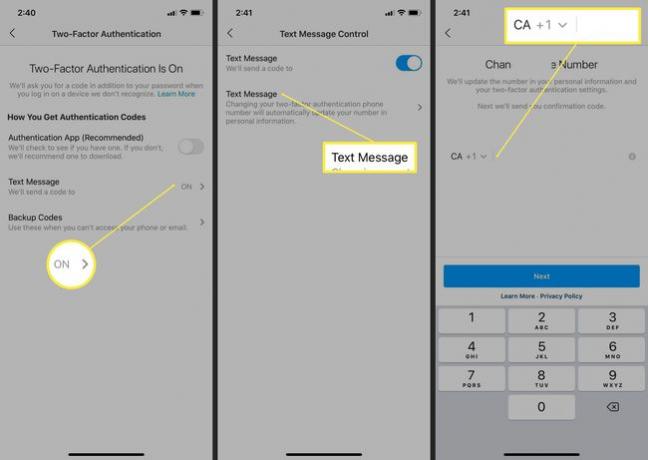
Bakstelėkite Kitas.
„Instagram“ teksto žinute išsiųs kodą nauju jūsų įvestu telefono numeriu, kad patvirtintų pakeitimą. Kai gausite kodą, įveskite jį į nurodytą lauką ir bakstelėkite Kitas.
Pasirinktinai išsaugokite pateiktus atkūrimo kodus ir bakstelėkite Kitas ir tada padaryta kad užbaigtumėte procesą.
